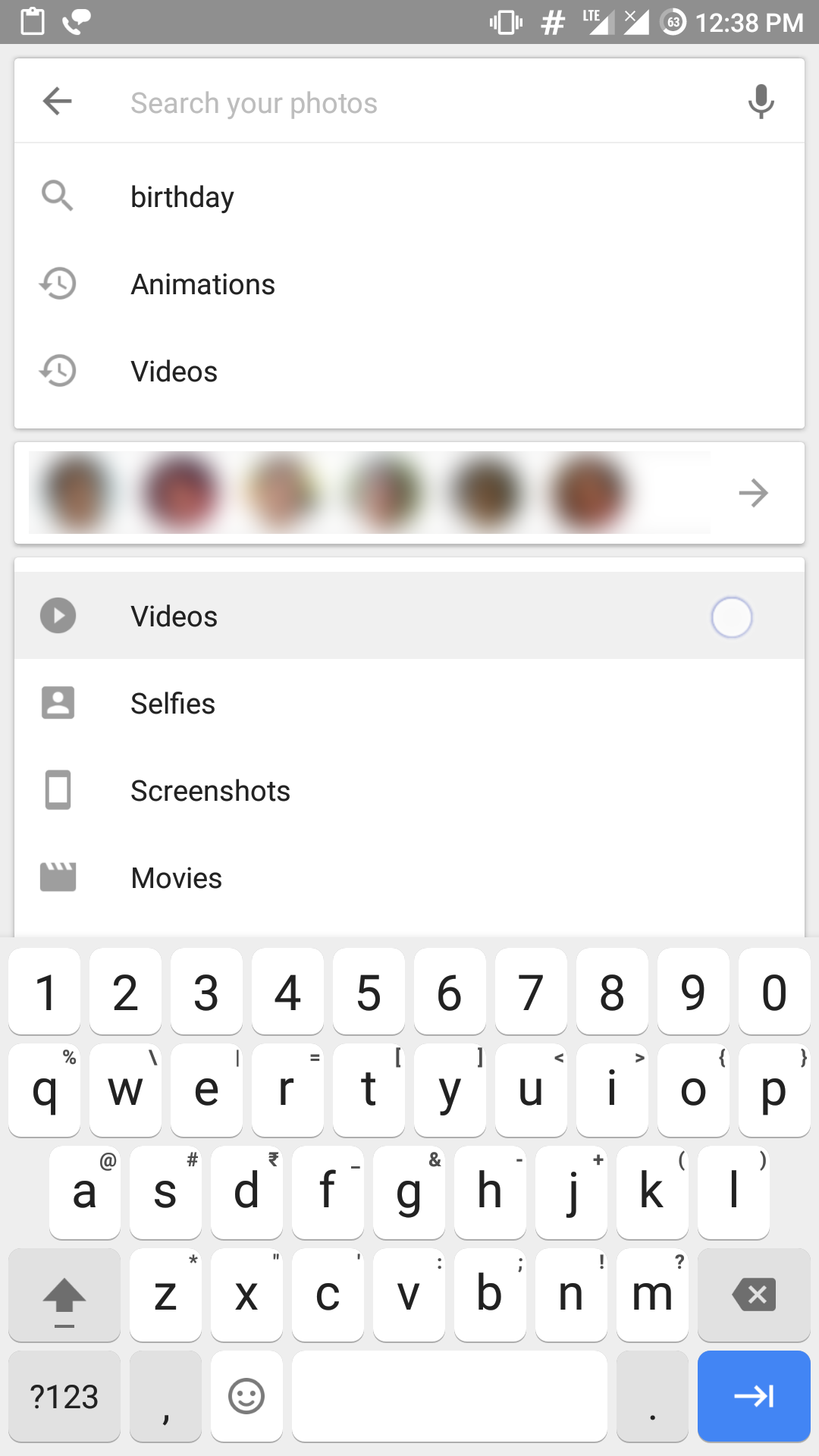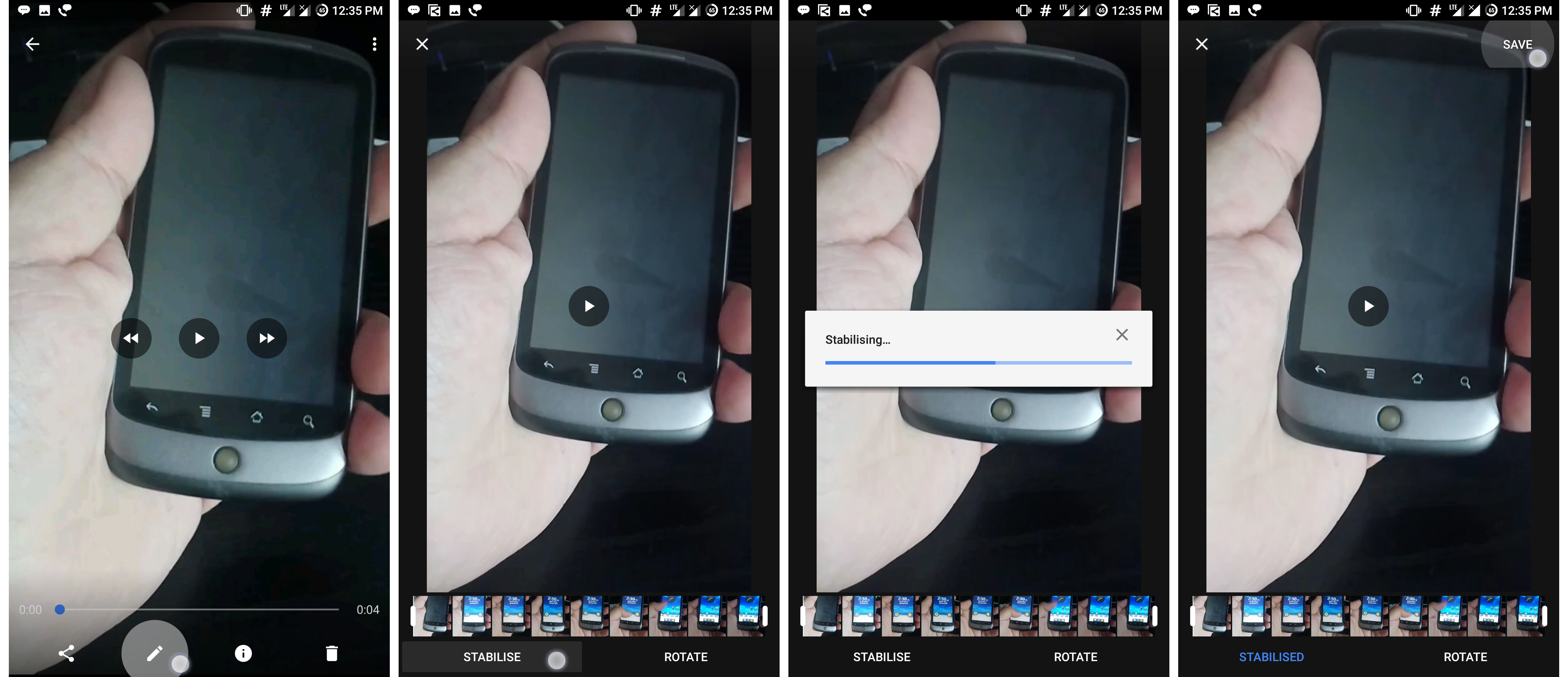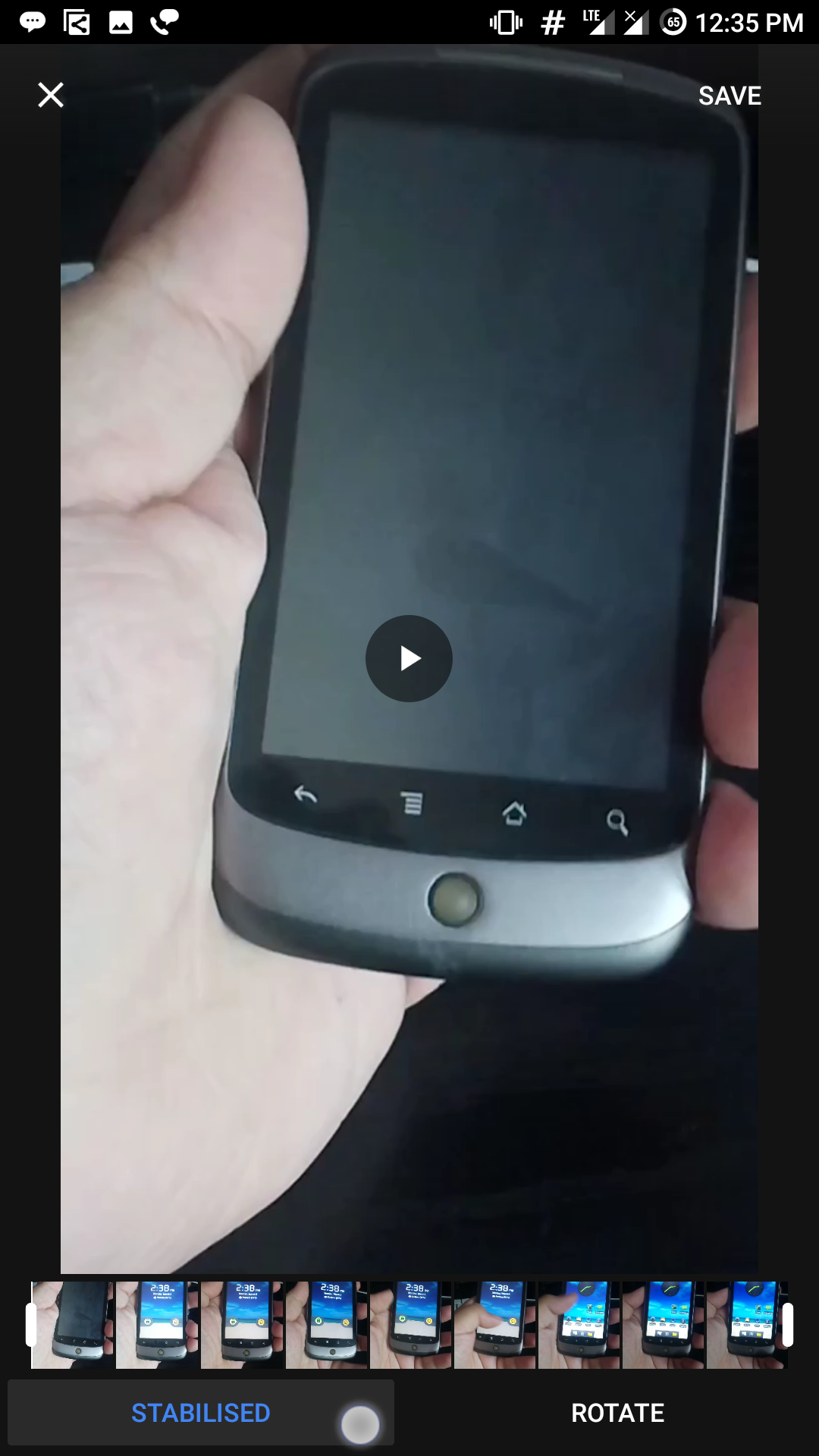Cómo estabilizar electrónicamente videos caseros (EIS) en la aplicación Google Photos
Google Photos es uno de los proyectos más exitosos de Google en la historia reciente, con Photos alcanzando más de mil millones de instalaciones solo este mes. Una característica que pasó desapercibida para muchos usuarios es la actualización reciente que permite a los usuarios estabilizar videos mediante la estabilización de imagen electrónica (estabilización de software). A diferencia de la identificación de rostros, la generación de videos especiales y la generación de álbumes; esta función no se realiza automáticamente desde los servidores de Google. En su lugar, utiliza la energía de su teléfono para estabilizar los videos directamente.
Si bien las funciones como el Asistente y el Reconocimiento facial hacen que la aplicación sea tan agradable de usar, todavía carece de funciones como opciones de edición avanzadas y mejores capacidades de organización que estaban presentes en la antigua interfaz de Fotos de Google Plus. Aún así, está muy por delante de la competencia gracias a las capacidades avanzadas de IA de Google.
Estabilizar videos en la aplicación Google Photos
Cómo estabilizar videos
Paso 1: inicie la aplicación Google Photos y navegue a la página de videos.
Navegar a videos
Paso 2: abre el video que deseas estabilizar y presiona el ícono Editar (ícono de lápiz) en la parte inferior izquierda.
De izquierda a derecha: Cómo estabilizar videos
Paso 3: seleccione el botón Estabilizar. Ahora, espere a que la aplicación Fotos descargue el video original en el teléfono y luego estabilice el video usando la CPU del teléfono. La aplicación también te permite rotar los videos entre vertical y horizontal, o recortar el clip.
Paso 4: una vez que el video esté estabilizado, puede presionar Reproducir para obtener una vista previa del clip estabilizado y luego presionar Guardar para cargar los cambios en la nube.
Presione el botón azul Estabilizado para deshacer los cambios
Para volver atrás, siempre puede presionar el ícono Editar y presionar el botón Estabilizado de color azul para deshacer los cambios.
Para acceder a los videos estabilizados almacenados para compartir, puede compartir directamente desde la aplicación de fotos o navegar a DCIM->Editor de fotos (carpeta) ubicado en su almacenamiento interno o externo dependiendo de dónde haya elegido almacenar las fotos.
Muestras para demostrar la estabilización de video
De izquierda a derecha: video estabilizado vs video original
Toma de muestra 1 usando un teléfono inteligente económico con Lineage OS. No es la salida más ideal.
Toma de muestra 2 con una cámara sin espejo que alberga un sensor APSC de Sony. La salida se ve mucho mejor a pesar de que es a expensas de una pérdida de calidad.
Por uso personal, puedo decir que la función ofrece resultados variables. Esto se debe a que cuando se estabiliza electrónicamente el video, el algoritmo generalmente recorta el video y también puede causar distorsiones o cambios de perspectiva en ocasiones. Puede ser obvio, pero descubrí que la aplicación es mucho mejor para estabilizar videos tomados con una cámara profesional y obtuve peores resultados al estabilizar videos tomados con mi teléfono debido a las diferencias en la forma en que cada dispositivo maneja la grabación de video.